
Nilalaman
- I-back up at ibalik ang iyong telepono sa Samsung sa iyong computer
- Paano Mag-download at I-install ang Smart Switch
- Paano Gumamit ng Samsung Smart Switch sa Back Up Data
- Paano Ibalik ang Iyong Nai-back-Up na Data
- Pag-synchronise ng Iyong Mga Contact sa Outlook Sa Smart Switch
- Marami pang Mga Pagpipilian sa Smart Smart
I-back up at ibalik ang iyong telepono sa Samsung sa iyong computer
Ang application ng Samsung Smart Switch ay sumusuporta sa iyong mobile data sa iyong computer upang maaari itong maibalik sa bandang huli sa iyong Samsung smartphone, tablet, o phablet. Alamin kung paano gamitin ang Smart Switch upang mai-save ang iyong mahalagang mga larawan, musika, at higit pa.
Ang impormasyon sa artikulong ito ay nalalapat sa mga aparatong Samsung na tumatakbo sa Android 6.0 (Marshmallow) at kalaunan.
Paano Mag-download at I-install ang Smart Switch
Ang Smart Switch Mobile app ay naka-install na sa mga smartphone at phablet ng Samsung Galaxy, ngunit kailangan mong i-install ang app sa iyong Galaxy Tab tablet mula sa tindahan ng Galaxy Apps. Kailangan mo ring i-download at i-install ang Smart Switch para sa iyong Windows PC o Mac mula sa website ng Samsung.
Paano Gumamit ng Samsung Smart Switch sa Back Up Data
Matapos mong mai-install ang Smart Switch sa iyong computer, maaari mong gamitin ang Smart Switch upang mai-back up ang iyong aparato sa Samsung:
-
Ilunsad ang Samsung Smart Switch sa iyong computer at ikonekta ang iyong smartphone o tablet sa pamamagitan ng USB port.
Kung hindi mahanap agad ng Smart Switch ang iyong smartphone o tablet, subukang i-plug ito at mai-plug ito.

-
Piliin Pag-backup.
Kung nakikita mo a Hindi pinapayagan ang paglipat ng USB file mensahe, tapikin ang Payagan sa screen ng iyong telepono upang magpatuloy.

-
Matapos kumpleto ang proseso ng pag-backup, makakakita ka ng isang buod ng data na nai-back up. Piliin OK upang bumalik sa pangunahing menu ng Smart Switch.
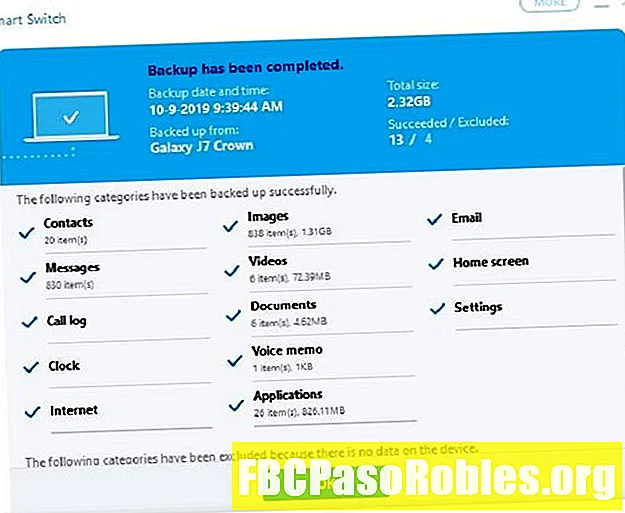
Kung magagamit ang mga bagong update para sa iyong aparato, piliin ang I-update anumang oras sa pangunahing menu ng Samsung Switch upang mai-upgrade ang iyong bersyon ng Android.

Paano Ibalik ang Iyong Nai-back-Up na Data
Narito kung paano ibalik ang iyong nai-back-up na data sa iyong smartphone o tablet kapag nakakonekta ito sa iyong computer:
-
Piliin Ibalik Ngayon upang maibalik ang pinakabagong backup, o pumili Piliin ang Iyong Backup Data upang pumili ng ibang backup.
Kung walang sapat na puwang sa iyong aparato para sa isang buong pagpapanumbalik, maaari kang pumili ng mga tukoy na uri ng data upang maibalik mula sa Piliin ang Iyong Backup Data screen.
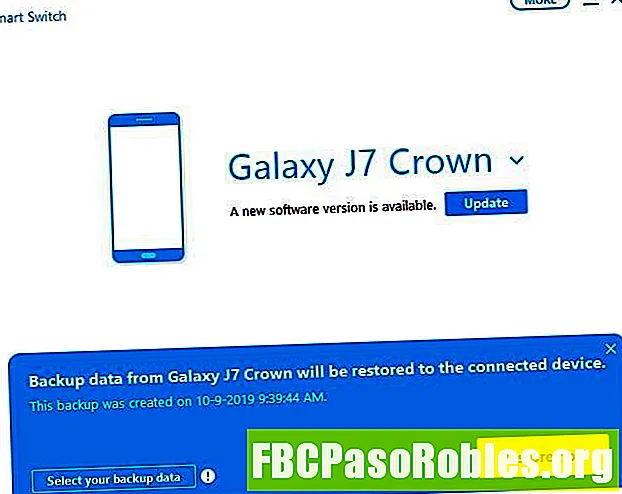
-
Piliin ang petsa at oras ng naka-back-up na data, piliin kung aling mga uri ng data ang nais mong ibalik, pagkatapos ay piliin OK.
Tapikin ang Payagan sa iyong mobile device kung ang Payagan ang Pag-access lilitaw ang window.
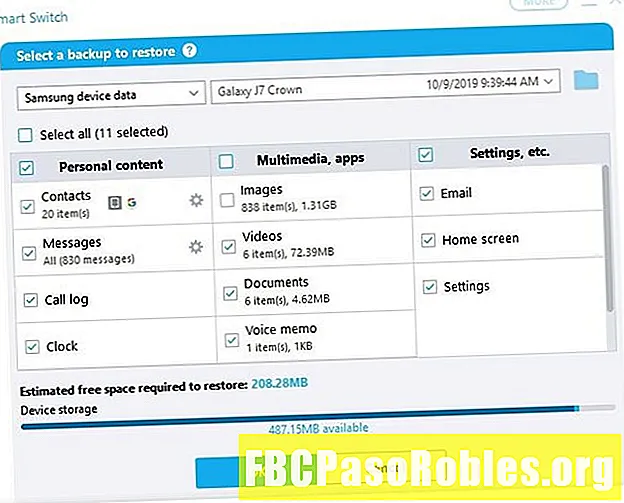
Sa iyong smartphone o tablet, maaaring kailanganin mong ibalik ang ilang mga tampok tulad ng data sa loob ng Widget ng Weather sa Home screen.
Pag-synchronise ng Iyong Mga Contact sa Outlook Sa Smart Switch
Dahil sa mga isyu sa pagiging tugma, ang Pag-sync ng Outlook ang tampok ay hindi na suportado para sa karamihan ng mga aparatong Samsung. Ang pagpili ng pagpipiliang ito ay karaniwang magreresulta sa isang mensahe ng error. Sa kabutihang palad, may iba pang mga paraan upang i-sync ang mga contact sa Outlook sa maraming mga aparato.
Marami pang Mga Pagpipilian sa Smart Smart
Mayroong higit pang mga pagpipilian ang Smart Switch para sa pamamahala ng iyong smartphone o tablet mula sa iyong computer. Piliin Marami pa sa pangunahing menu at pumili mula sa isa sa mga sumusunod na pagpipilian sa menu:
- Pagbawi ng Emergency Software: Mabawi at gawing una ang software ng software ng smartphone o tablet.
- I-install muli ang driver ng aparato: I-install muli ang isang driver ng madepektong aparato sa iyong smartphone o tablet
- Kagustuhan: Baguhin ang mga kagustuhan sa Smart Switch.
- Tulong sa Smart Switch: Kumuha ng tulong sa online para sa paggamit ng Smart Switch.
- Impormasyon sa Smart Switch: Basahin ang kasalukuyang bersyon at impormasyon ng lisensya.


